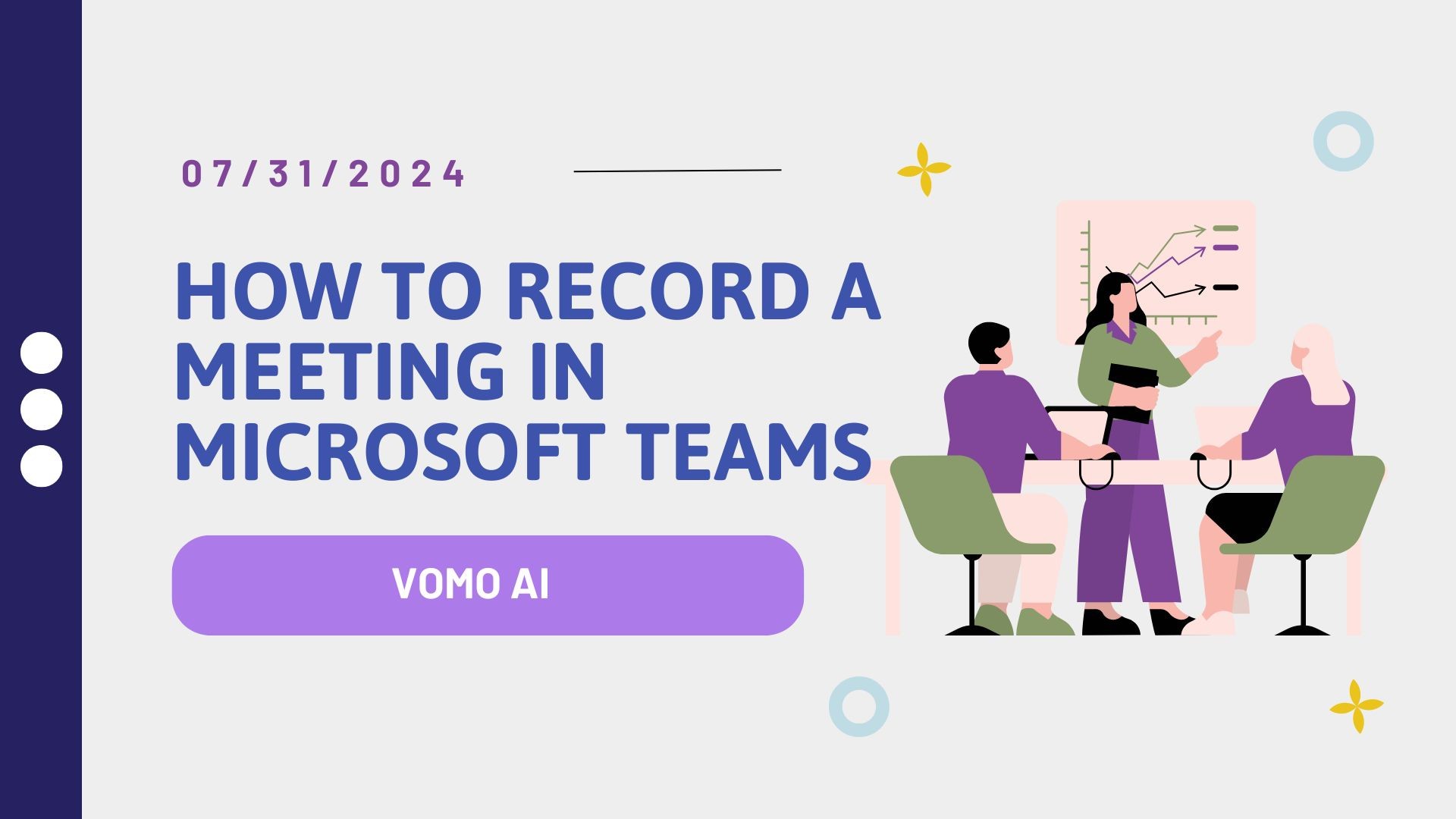Microsoft Teamsでミーティングを録音することは、重要なディスカッションを記録したり、アクションアイテムを追跡したり、出席できなかった人に参考資料を提供したりするのに非常に有益です。ここでは、Microsoft Teamsで会議を効果的に記録する方法について包括的に説明します。
なぜチームでのミーティングを記録するのか?
ステップに入る前に、なぜ会議を記録することが有益なのかを理解することが重要だ:
- 精度:すべての議論と決定が正確に把握されるようにする。
- レビュー:参加者が会議の内容を再確認し、理解を深めることができる。
- 説明責任:アクションアイテムの追跡とタスクのフォローアップに役立ちます。
- トレーニング:新入社員や会議を欠席した社員への研修資料となる。
チーム録画の前提条件
Microsoft Teamsで会議を録音するには、いくつかの前提条件があります:
- ライセンス:Microsoft 365 のライセンスが正しいことを確認してください。会議を録画するには、Office 365 Enterprise E1、E3、または E5 ライセンスが必要です。
- 許可:会議の主催者または主催者と同じ組織の参加者のみが録画を開始できます。
- ストレージ:録音された会議はOneDrive for BusinessまたはSharePointに保存されるため、これらのストレージソリューションにアクセスできる必要があります。
チームでミーティングを録音する方法
Microsoft Teamsで会議を録画するには、以下の手順に従ってください:
ステップ1:ミーティングの開始
- Microsoft Teamsを開く:Microsoft Teamsアプリケーションを起動します。
- ミーティングに参加または開始する:既存のミーティングに参加するか、新しいミーティングを始める。
ステップ2:レコーディング開始
- アクセス・ミーティング・コントロール:会議が始まったら、会議ウィンドウにカーソルを合わせるとコントロールバーが表示されます。
- その他のオプションを選択:3つの点(...)をクリックすると、その他のオプションメニューが表示されます。
- レコーディング開始:ドロップダウンメニューから、"Start recording "を選択します。
ステップ3:通知の記録
録画を開始すると、会議の上部にバナーが表示され、録画が開始されたことが参加者全員に通知されます。これにより、透明性が確保され、録画通知に関する法的要件に準拠します。
ステップ4:録画停止
- アクセス・ミーティング・コントロール:会議ウィンドウにもう一度カーソルを合わせると、コントロールバーが表示されます。
- その他のオプションを選択:3つの点(...)をクリックすると、その他のオプションメニューが表示されます。
- 録音停止:ドロップダウンメニューから "Stop recording "を選択します。
参加者全員が退席すると、録音は自動的に停止します。
ステップ5:録画にアクセスする
- 録画を探す:録音は、主催者のOneDrive for BusinessまたはチームのSharePointサイトに保存されます。
- 録画を共有する:会議の参加者やアクセスを必要とする人と録画を共有することができます。
効果的な会議録作成のヒント
1.参加者への通知
録音を開始する前に、必ず会議が録音されることを参加者に知らせる。これにより、個人情報保護法の遵守が保証され、全員の意識が保たれます。
2.クリアなオーディオとビデオ
良いものを手に入れる クリアな音声をキャプチャする高品質マイクとカメラ とビデオ。録音品質を向上させるために、バックグラウンドノイズを最小限に抑えます。
3.構造化されたアジェンダを使う
構造化されたアジェンダを持つことは、会議を軌道に乗せるのに役立ち、記録は整理され、フォローしやすくなる。
4.レビューと編集
会議終了後、録画したビデオを見直して、重要な内容がすべてとらえられていることを確認します。ビデオ編集ツールを使って、不要な部分をトリミングしたり、重要な部分を強調したりすることができます。
使用するメリット VOMO AI ウィズ・チームズ・レコーディングス
会議の録音をより充実させたいとお考えの方は、以下を統合することをお勧めします。 VOMO VOMOのAIは、会議を大きく変えることができます。VOMO AIは、会議の録音を詳細で実用的なメモに変換する高度な書き起こしおよび要約機能を提供します。 ここをクリック VOMO AIを使った会議の書き起こし方法をご覧ください。
- 正確なトランスクリプション:VOMO AIは、録音された音声を正確に書き起こしますので、会議の特定の部分を簡単に確認したり、参照したりすることができます。
- スピーカーの識別:異なる発言者を識別してラベル付けし、誰が何を言ったかを明確にすることができる。
- 要約:VOMO AIは、長時間の会議を要点とアクションアイテムに要約し、時間の節約と生産性の向上を実現します。
VOMO AIを使用することで、ワークフローを効率化し、会議の記録をキャプチャするだけでなく、チームのコミュニケーションと効率を高める有用なドキュメントに変換することができます。